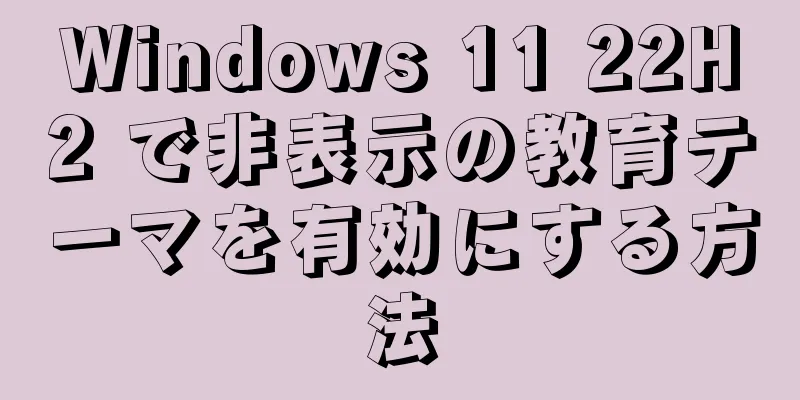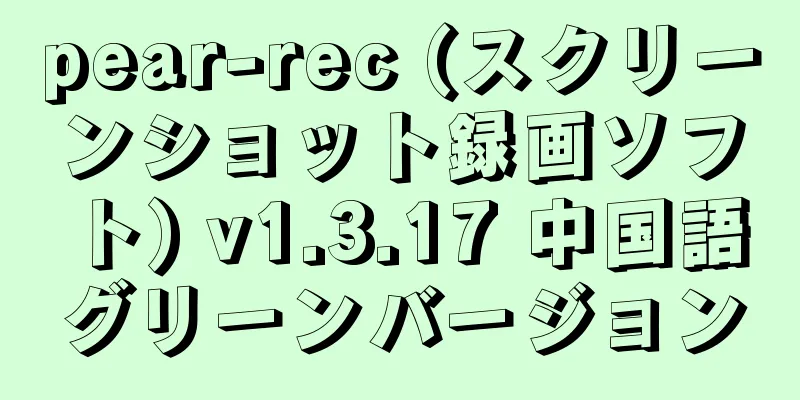ipconfig とは何ですか? また、ネットワーク管理のためにこのコマンドを実行するにはどうすればよいですか?

|
Ipconfig は、ネットワークの構成と分析に非常に便利なため、Windows で最もよく知られているコマンドライン ユーティリティの 1 つです。 管理者がこのコマンドを使用する主な理由は、Windows ユーザー インターフェイスの複雑にネストされたメニューを調べなくても、タスクを迅速かつ直接実行できるためです。 日常的なユーザーでも、このツールを使用してインターネット接続やネットワークの問題をトラブルシューティングできます。 次の記事では、ネットワークのセットアップ、構成、管理に役立つ ipconfig コマンドについて学習します。 ipconfig とは何ですか? また、どのように実行しますか?Ipconfig は、Windows NT で導入されたコマンドライン ユーティリティです。 ネットワークの構成、管理、分析に特化しています。 このコマンドは、ネットワーク固有の有用な情報を取得するために使用され、特定の操作を実行したり、ネットワーク構成を変更したりすることもできます。 Ipconfig は、Windows オペレーティング システムのコマンド シェル (cmd.exe) を介してアクセスされ、実行されます。 このコマンドにさまざまなオプションを追加して機能を拡張し、ネットワーク上で特定のタスクを実行できます。
ipconfig は何に使用されますか?Ipconfig は、既存のすべてのネットワーク アダプターとインターフェイス (LAN、WLAN、Bluetooth、ISDN、VPN アダプターなど) を網羅し、TCP/IP ネットワークの重要な構成設定の概要をすばやく簡潔に把握するのに特に便利です。 ネットワーク管理とトラブルシューティング割り当てられた IP アドレスを見つけることができると、ローカル ネットワークの管理とトラブルシューティングに非常に役立ちます。 ipconfig コマンドは IPv4 アドレスと IPv6 アドレスの両方を表示できます。 IPv6 はまだその前身である IPv4 ほど重要ではありませんが、将来的にはネットワークでのアドレス割り当てにおいてますます重要になるでしょう。 IPv6 アドレスは、モノのインターネット (IoT、スマートホーム インフラストラクチャ) ですでに使用が増加しています。 IPアドレスの取得と設定インターネット アクセスに使用されるデフォルト ゲートウェイの IP アドレスも、ipconfig コマンドを使用して取得できます (家庭ユーザーの場合、これは通常 DSL ルーターのアドレスです)。さらに、このコマンドでは、すべてのネットワーク アダプタのサブネット マスクとデフォルト ゲートウェイ アドレス情報も表示できます。これを使用して、WINS プロキシ (WINS を使用した名前解決プロキシ) または IP ルーティング (PC を構成して IP パケットを他のネットワークに転送できる) が有効になっているかどうかを確認することもできます。 DHCP 構成現在、ネットワークを設定する人は、通常、動的ホスト構成プロトコル (DHCP) を使用して IP アドレスを割り当てます。したがって、IP アドレスを自動的に割り当てることで、接続されたデバイスをユーザーの入力なしでホーム ネットワークに統合できます。このタイプの動的ネットワーク構成で問題が発生した場合、または他の理由でアドレス割り当てを手動で変更する場合は、ipconfig が役立ちます。 ipconfig を使用して、DHCP ルーチンを管理および変更できます。たとえば、自動割り当てプロセス中に DHCP サーバーによって IP アドレスが誤って割り当てられた場合や、ユーザーが希望した IP アドレスでない場合は、IP アドレスを解放して更新できます。また、DHCP リースに関する情報や、DHCP アドレスがいつ割り当てられるか、またその有効期間に関する情報も見つかります。 IP アドレスは DHCP によって永続的に割り当てられるわけではなく、特定の期間のみ有効です。サーバーおよびクライアントは、いつでもこの譲渡を終了、変更、または更新することができます。 DNSキャッシュをクリアするDNS キャッシュは、頻繁に必要となるデータをローカルの一時メモリに保存してアクセスを高速化することで、Web ページの取得を高速化します。 名前解決を高速化するためにそこに保存されたファイルが破損すると、エラー メッセージが表示され、Web サイトにアクセスする際に問題が発生する可能性があります (HTTP 400 エラーなど)。 キャッシュはセキュリティ上のリスクももたらします。ハッカーがキャッシュから重要な情報を抽出し、それを使用して、たとえば DNS スプーフィングを通じてオンライン バンキングに大混乱を引き起こす可能性があるからです。 ipconfig を使用すると、DNS キャッシュをクリアして、問題やセキュリティ リスクを排除できます。 Ipconfig は、コンピューターを担当する DNS サーバーに関する情報も提供できます。 ipconfig コマンドには、他にも多くの潜在的な用途があり、以下の概要表で確認できます。 ipconfig オプションの概要基本的な ipconfig コマンドは、ネットワークに関する重要な情報を一覧表示します。 ただし、これは決してツールの機能のすべてではありません。 ipconfig コマンドにオプションを追加すると、ネットワーク管理および構成用の汎用ツールになります。 次の表には、ipconfig コマンドの基本オプションのリストと、それらの動作および重要なパラメータの機能の説明が記載されています。
ipconfig コマンドの使用方法を示す実用的な例ipconfig の使用は特に複雑ではありません。 コマンドを入力する前に、Windows 10 の [実行] ダイアログ ボックスから Windows コマンド プロンプト ターミナル (cmd.exe) にアクセスする必要があります。 1. キーボードショートカット「Windows キー + R」を使用します。 次に、コマンド ラインにコマンド「ipconfig」を入力し、Enter キーを押します。 より広範囲に使用する場合は、コマンドにパラメータまたはオプションを追加できます。 たとえば、コマンドにオプション「/?」を追加すると、ヘルプが表示されます。 各 CMD コマンドと追加オプションの使用方法については、その記述方法を説明したテンプレートがあり、それに従う必要があります。 これを文法といいます。 ipconfig テンプレートの基本構造は次のとおりです。 ipconfig [ / allcompartments ] [ / all ] [ / renew [ <アダプタ> ] ] [ / release [ <アダプタ> ] ] [ / renew6 [ <アダプタ> ] ] [ / release6 [ <アダプタ> ] ] [ / flushdns ] [ / displaydns ] [ / registerdns ] [ / showclassid <アダプタ> ] [ / setclassid <アダプタ> [ < classid > ] ] </ classid >< / adaptor ></ adaptor ></ adaptor ></ adaptor >ネットワーク構成の概要にアクセスする場合、コマンド構文は非常に簡潔です。 [実行] ダイアログ ボックスからコマンド ライン ターミナルにアクセスしたら、コマンド ラインの最後に次のように入力します。これにより、最初に現在アクティブなユーザー アカウントが表示されます。 ipconfig /すべてEnter キーを押すと、要求されたネットワーク構成情報のリストが表示されます。 DNS キャッシュをクリアしたい場合は、Enter キーを押して直接実行できる短いコマンドです。 ipconfig /flushdnsインストールされているネットワーク アダプターのプレースホルダー (アスタリスク: *) を指定してコマンドを使用することもできます。 たとえば、「local*」と入力すると、ipconfig コマンドを実行したときに、名前のどこかに文字列「local」が含まれるすべてのアダプタが含まれます。 Windows では、インストールされているワイヤレス LAN アダプターを指すために「ローカル」がよく使用されます。これらのアダプターの名前の末尾には、連続した番号が割り当てられます (たとえば、ローカル エリア接続 1、ローカル エリア接続 2 など)。 ここで、特定の Wi-Fi アダプタ (たとえば、「ローカル エリア接続 2」という名前の WLAN アダプタ) の IP アドレスを更新したいとします。 これを行うには、次のコマンドを入力します。 ipconfig /renew "ローカルエリア接続 2"文法で長いフレーズ(複数の単語の間にスペースがあるフレーズ)を使用する場合は、常に引用符を使用します。 そうしないと、ipconfig コマンドは機能しません。 |
<<: サーバー ログ ファイルとは何ですか?分析に有効な情報をどのように読み取るか?
>>: スタックテーブルとは何ですか? CSS でスタックフォームを作成する方法は?
推薦する
YouCut ビデオ編集アプリ (モバイルビデオ編集プログラム) v1.622.1187 修正版
📱YouCut Android バージョンは、使いやすく強力なビデオ編集アプリケーションです。さまざ...
ESET NOD32 アンチウイルス v16.0.28.0 (最後の Win7) x86 & x64 スペシャルエディション
ESET NOD32 ウイルス対策ソフトウェアは、「軽量、高速、強力、正確」であることで有名です。2...
Adobe Media Encoder 2023 (Me2024 最新バージョン) v23.6.6.2 クラック版
Adobe Media Encoder 2023 クラック版 (略して Me) は、オーディオおよび...
Lucas Chess R (無料チェスプログラム) v2.19c 中国語緑バージョン
Lucas Chess R は、さまざまなチェス ゲームを提供し、プレイヤーのチェス スキルの向上に...
URL Disabler (URL 無効化ツール) v1.2 中国語版
URL Disabler は、URL リンクを無効にすることができるソフトウェアです。ソフトウェアの...
PassMark ImageUSB (U ディスク イメージ作成ツール) v1.5.1006 中国語グリーン バージョン
PassMark ImageUSB は、ユーザーが簡単にイメージ ファイルを作成し、USB デバイス...
Adobe Substance 3D Modeler (Md Green エディション) v1.13.0 ポータブル エディション
Adobe Substance 3D Modeler は、Adobe がリリースした 3D モデリン...
Infix PDF Editor (PDF 編集ソフトウェア) v7.7 中国語ポータブル版
Infix PDF Editor は強力な PDF ファイル編集ソフトウェアです。主な特徴1. PD...
ESET エンドポイント セキュリティ v11.1.2052.0 x86 & x64 スペシャル エディション
ESET Endpoint Security は、より包括的なセキュリティ機能と特徴を提供する、包括...
Fedora とは何ですか? Fedora オペレーティング システムのアプリケーションと用途は何ですか?
Fedora Linux をご存知ですか?それについて何か情報はありますか?皆さんの中には、この用...
Graphisoft ArchiCAD (3D 建築設計ソフトウェア) v28.0.3.3120 中国語クラック版
Graphisoft ArchiCAD は、建築家や設計者に、複雑な建物モデルの作成、建築図面の作成...
CorelDRAW2024 (v25.2.1.313) 中国語特別版
グラフィック デザイン ソフトウェア CorelDRAW2024 最新バージョンのダウンロード cd...
RunAny (一度使えばすぐに使えるクイックスタートツール) v5.8.2 中国語無料版
RunAny は、ユーザーがさまざまな種類のアプリケーション、ドキュメント、または URL をすばや...
Tik Tokが新しいカスタムフォント「Tik Tok Beautiful Font」を正式にリリース
TikTokは、新しいブランドカスタマイズフォント「TikTok Beautiful Font」を正...
UltraEdit (テキストおよびコード エディター) v31.3.0.8 中国語クラック版
UltraEdit は、フル機能を備えた使いやすいテキストおよびコード エディターです。大規模ファイ...